Analitzar els registres generats pel sistema utilitzant Application Insights
Podeu connectar les aplicacions del llenç a Application Insights una característica de l'Azure Monitor. Application Insights Inclou eines d'anàlisi potents per ajudar-vos a diagnosticar problemes i entendre què fan realment els usuaris amb les vostres aplicacions. Pots recopilar informació per ajudar-te a prendre millors decisions empresarials i millorar la qualitat de les aplicacions.
En aquest inici ràpid, utilitzem una aplicació de llenç anomenada Kudos per explorar conceptes de registres generats pel sistema a les aplicacions del llenç i aplicar-los a les vostres aplicacions. L'aplicació Kudos d'exemple forma part d'un conjunt d'aplicacions d'interacció amb els empleats disponibles per descarregar des del Kit d'inici de l'experiència dels empleats.
Requisits previs
- Heu de tenir accés al Portal de l'Azure.
- Heu de tenir els permisos per crear recursos de l'Azure.
Nota
Per veure la informació de telemetria, l'administrador de l'inquilí ha d'habilitar les estadístiques de l'aplicació Canvas. Inicieu sessió com a administrador al Power Platform Centre d'administració. Aneu a Configuració > Configuració de l'inquilí Estadístiques > de l'aplicació Canvas. A la subfinestra d'estadístiques de l'aplicació Canvas, definiu el commutador a Activat i deseu els canvis. Per obtenir més informació, vegeu Configuració de l'inquilí.
Opcional
- Baixeu i instal·leu l'aplicació Kudos des del Kit d'inici de l'experiència dels empleats. En lloc d'això, també podeu utilitzar una aplicació existent.
Crear un recurs de l'Application Insights
Abans de poder enviar registres generats pel sistema des d'una aplicació, heu de crear un Application Insights recurs per emmagatzemar els esdeveniments.
Inicieu la sessió al portal d'Azure.
Cerqueu Application Insights:

Creeu un recurs de l'Application Insights:

Introduïu els valors adients i seleccioneu Revisa i crea.
Per obtenir més informació, llegiu l'article Crear un recurs de l'Application Insights.

Després de crear la Application Insights instància, copieu la clau d'instrumentació a la vista general de la instància per utilitzar-la en un pas proper.

Connectar l'aplicació a l'Application Insights
Nota
- Quan especifiqueu una clau d'instrumentació, tingueu en compte que es poden enviar dades a través dels inquilins. Els esdeveniments de traça s'envien al recurs del Coneixements d'aplicació que correspon a la clau d'instrumentació que heu definit per a l'aplicació, encara que la instància del Sights de destinació de l'aplicació es trobi en un inquilí diferent de l'aplicació.
- Aneu amb compte quan importeu fitxers .msapp existents, ja que és possible que hi hagi claus d'instrumentació per a les estadístiques d'aplicacions. Obriu manualment l'aplicació després de la importació per verificar que s'estigui utilitzant la clau d'instrumentació correcta del Coneixements d'aplicacions.
Inicieu la sessió a Power Apps.
A la subfinestra esquerra, seleccioneu Aplicacions. A la llista d'aplicacions, seleccioneu l'aplicació Kudos i, a continuació, seleccioneu Edita:

Seleccioneu l'objecte App a la vista en arbre de navegació esquerra i enganxeu la tecla Instrumentació:

Deseu i publiqueu la vostra aplicació.
Reprodueix l'app publicada i navega per les diferents pantalles.
Mentre navegueu per les pantalles de l'aplicació, els esdeveniments es registren automàticament Application Insights, inclosos els detalls d'ús com:
- Des d'on s'accedeix a l'aplicació
- Quins dispositius s'utilitzen
- Els tipus de navegador utilitzats
Important
Heu de reproduir l'aplicació publicada per enviar els esdeveniments a l'Application Insights. Els esdeveniments no s'envien a l'Application Insights quan utilitzeu la visualització prèvia de l'aplicació al Power Apps Studio.
Visualitzar esdeveniments a l'Application Insights
Inicieu la sessió al portal de l'Azure i obriu el recurs de l'Application Insights que heu creat abans.
Desplaceu-vos cap avall a la subfinestra esquerra de navegació i seleccioneu usuarisis a la secció Ús.
Nota
La visualització Usuaris mostra els detalls d'ús de l'aplicació, com ara:
- Nombre d'usuaris que han vist l'aplicació
- Nombre de sessions d'usuari
- Nombre d'esdeveniments registrats
- Sistemes operatius dels usuaris i detalls de la versió del navegador
- Regió i ubicació dels usuaris
Obteniu més informació sobre l'anàlisi d'usuaris Application Insights, sessions i esdeveniments.
Seleccioneu una de les sessions d'usuarisi per desglossar els detalls específics. Podeu veure la informació, com ara la duració de la sessió i les pantalles visitades:

Seleccioneu la visualització Esdeveniments a la subfinestra de navegació esquerra a la secció Ús . Podeu veure un resum de totes les pantalles visualitzades a totes les sessions de l'aplicació:

Propina
Hi ha més Application Insights funcions disponibles, com ara:
Crear esdeveniments de traces personalitzats
Podeu escriure traces personalitzades directament a l'Application Insights i començar a analitzar la informació específica del vostre escenari. La funció Traça us permet recollir:
- Informació d'ús granular per als controls a les pantalles
- Quins usuaris concrets accedeixen a l'aplicació
- Quins errors es produeixen
Les traces també poden ajudar-vos a diagnosticar problemes perquè podeu enviar un rastre d'informació a mesura que els usuarisis naveguin per l'aplicació i facin diverses accions. Els missatges de traça enviats tenen Application Insights una d'aquestes tres gravetats:
- Informació
- Advertiment
- Error
En funció del vostre escenari, podeu triar entre enviar un missatge de traça amb la gravetat adient. Podeu consultar les dades i prendre accions específiques en funció de la gravetat.
Nota
Si esteu registrant dades personals, tingueu en compte les vostres obligacions pel que fa a diverses lleis i regulacions de privadesa. Consulteu el Centre de confiança de Microsoft i el Portal de confiança del servei per obtenir més informació.
Ara creeu un component nou a l'aplicació per recollir comentaris a cada pantalla i escriviu-hi els Application Insights esdeveniments.
Inicieu la sessió a Power Apps.
A la subfinestra esquerra, seleccioneu Aplicacions. A la llista d'aplicacions, seleccioneu l'aplicació Kudos i, a continuació, seleccioneu Edita.
Nota
També pots crear una aplicació nova o editar-ne una d'existent.
Seleccioneu l'opció Components a la visualització d'arbre:

Seleccioneu Component nou i, a continuació, canvieu la mida de l'amplada a 200 i l'alçada a 75:

Seleccioneu Insereix des del menú i, a continuació, seleccioneu Icones per afegir Emoji: trist i Emoji: somriure:

Seleccioneu Propietat personalitzada nova per crear una propietat personalitzada:

Introduïu el nom de la propietat i el nom de visualització, com ara FeedbackSceen.
Introduïu la propietat Descripció.
Seleccioneu el Tipus de propietat com a Entrada i Tipus de dades com a Pantalla:

Nota
La propietat d'entrada us permet capturar el nom de la pantalla i el seu component, de manera que pugueu registrar aquesta informació a l'Application Insights.
Seleccioneu el component a la visualització en arbre, seleccioneu Més accions () i, … a continuació, seleccioneu Canvia el nom per canviar el nom del component amb un nom significatiu, com ara FeedbackComponent.

Seleccioneu les icones, seleccioneu Més accions () i, … a continuació, seleccioneu Canvia el nom per canviar el nom de les icones amb noms significatius, com ara FrownIcon i SmileIcon.
Seleccioneu FrownIcon, seleccioneu la propietat OnSelect i, a continuació, introduïu l'expressió següent a la barra de fórmules:
Trace( "App Feedback", TraceSeverity.Information, { UserName: User().FullName, UserEmail: User().Email, Screen: FeedbackComponent.FeedbackScreen.Name, FeedbackValue: "-1" } ); Notify("Thanks for your feedback!");
Nota
L'expressió de la fórmula envia UserName, UserEmail, Pantalla i Comentaris (amb el valor -1) a l'Application Insights.
Seleccioneu SmileIcon, seleccioneu la propietat OnSelect i, a continuació, introduïu l'expressió següent a la barra de fórmules:
Trace( "App Feedback", TraceSeverity.Information, { UserName: User().FullName, UserEmail: User().Email, Screen: FeedbackComponent.FeedbackScreen.Name, FeebackValue: "1" } ); Notify("Thanks for your feedback!");Afegiu el component a una de les pantalles de l'aplicació:

Seleccioneu Desa i, a continuació, seleccioneu Publica per desar i publicar l'aplicació.
Reproduïu l'aplicació publicada i envieu un comentari de somriure i trist des de les vostres pantalles.
Important
Heu de reproduir l'aplicació publicada per enviar els esdeveniments a l'Application Insights. Els esdeveniments no s'envien a l'Application Insights quan utilitzeu la visualització prèvia de l'aplicació al Power Apps Studio.

Analitzar dades a l'Application Insights
Ara podeu començar a analitzar les dades que heu enviat mitjançant la funció Trace des de l'aplicació a l'Application Insights.
Inicieu la sessió al portal de l'Azure i obriu el recurs de l'Application Insights que heu creat abans:

Seleccioneu Registres sota Supervisió a la subfinestra de navegació esquerra:
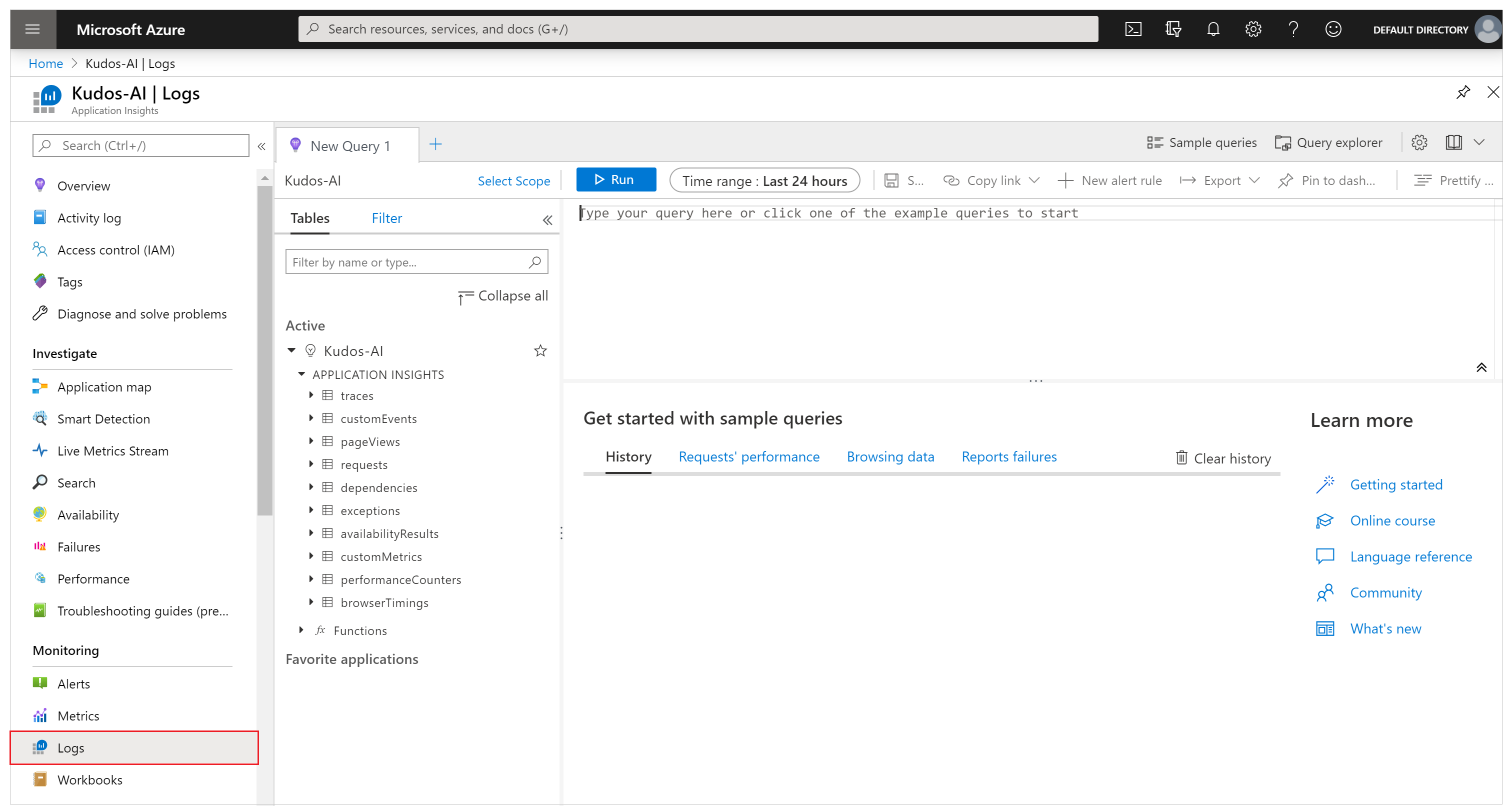
Introdueix la consulta següent i selecciona Executa per veure els suggeriments rebuts de l'aplicació:
traces | where message == "App Feedback" | order by timestamp
Seleccioneu una fila dels resultats i amplieu el camp customDimensions.
Els valors de Pantalla, UserName, UserEmail i FeedbackValue per a l'esdeveniment OnSelect de la icona de somriure o trista del component s'ha enregistrat. També es registren valors per a cada esdeveniment enviat Application Insights, com ara appId, appName i appSessionId.

Amb la consulta d'exemple següent, podeu ampliar les propietats de les dimensions personalitzades del JSON i projectar les columnes de la visualització de resultats.
traces | extend customdims = parse_json(customDimensions) | where message == "App Feedback" | project timestamp , message , AppName = customdims.['ms-appName'] , AppId = customdims.['ms-appId'] , FeedbackFrom = customdims.UserEmail , Screen = customdims.Screen , FeedbackValue = customdims.FeedbackValue | order by timestamp desc
Propina
Les consultes del registre són extremadament poderoses. Podeu utilitzar-les per unir diverses taules, agregar grans quantitats de dades i fer operacions complexes. Obteniu més informació sobre les consultes de registre.
Supervisar errors sense supervisar (experimental)
[Aquesta secció conté la documentació preliminar i està subjecta a canvis.]
Important
- Això és una característica experimental.
- Les característiques experimentals no estan dissenyades per a un entorn de producció i poden tenir una funcionalitat restringida. Aquestes característiques estan disponibles abans d’un llançament oficial de producte per tal que els clients el puguin utilitzar abans i enviar-nos els seus comentaris.
No sempre pots anticipar-te ni planificar tots els errors que es puguin produir mentre l'aplicació s'està executant. Els errors de fórmula no gestionats Power Fx s'informen als usuaris com a missatges de bàner. També se'ls pot informar Application Insights per ajudar-te a entendre la seva freqüència i gravetat sense dependre que els usuaris de l'aplicació informin de problemes. També podeu configurar alertes en temps real quan es produeixin errors en temps d'execució per adoptar un enfocament més proactiu.
Habilita l'error que passa a l'Application Insights
Heu d'habilitar la configuració que permet Power Apps passar errors de temps d'execució no gestionats a l'Azure Application Insights.
Advertiment
Habilitar aquesta configuració pot incórrer en costos addicionals relacionats amb l'emmagatzematge dels registres d'Application Insights.
Per habilitar la passada d'errors, aneu a Configuració > Característiques properes >Experimental > Passeu errors a l'Azure Application Insightsmantenint oberta l'aplicació del llenç per editar-la. Deseu i publiqueu l'aplicació.

Error d'esdeveniments a l'Application Insights
Els errors no gestionats Power Fx que experimenten els usuaris en temps d'execució de l'aplicació s'informen a la taula de traces . Els errors no gestionats es poden identificar i distingir d'altres esdeveniments d'error pel missatge d'esdeveniment "Error no gestionat". La dimensió "severityLevel" d'aquests esdeveniments és 3 (TraceSeverity.Error).
Als missatges d'error detallats es proporcionen a la mètrica "errors" de la propietat customDimension. En situacions en què s'han produït diversos errors durant la mateixa operació, els errors es consoliden a la dimensió "errors" d'un únic esdeveniment de traça. Els missatges d'error són els mateixos que s'informen a Monitor durant una sessió de depuració en directe.
La consulta d'exemple següent identifica els errors no gestionats i amplia tots els missatges d'error inclosos a l'esdeveniment de traça:
traces
| where message == "Unhandled error"
| extend customdims = parse_json(customDimensions)
| extend errors = parse_json(tostring(customdims.['errors']))
| mv-expand errors
| project timestamp
, itemId //unique identifier for the trace event
, AppName = customdims.['ms-appName']
, AppId = customdims.['ms-appId']
, errors = errors.['Message']
| order by timestamp desc

Seguiment de la correlació (experimental)
[Aquesta secció conté la documentació preliminar i està subjecta a canvis.]
Important
- Això és una característica experimental.
- Les característiques experimentals no estan dissenyades per a un entorn de producció i poden tenir una funcionalitat restringida. Aquestes característiques estan disponibles abans d’un llançament oficial de producte per tal que els clients el puguin utilitzar abans i enviar-nos els seus comentaris.
Les connexions a dades i serveis externs són insericions a la majoria d'aplicacions. La traça de correlació genera i propaga informació de context per unir els registres generats pel sistema a través d'una aplicació de llenç i les seves connexions, subjectes a certes limitacions. Per exemple, l'aplicació pot trucar a un connector personalitzat que, al seu torn, truca a una funció de l'Azure o una altra API de REST. La traça de correlació us permet correlacionar les accions realitzades a l'aplicació amb les crides a l'API subjacents entre nivells. Pot ser útil a la resolució de problemes.
La traça de correlació de l'aplicació Canvas és una implementació de la traça de context i segueix l'especificació del W3C.
Habilita el seguiment de correlació
Advertiment
Habilitar aquesta configuració pot incórrer en costos addicionals relacionats amb l'emmagatzematge dels registres d'Application Insights.
Per habilitar la característica de seguiment de la correlació, aneu a Configuració > Característiques properes >Experimental > Habilita el seguiment de la correlació a Application Insights d'Azure mantenint oberta l'aplicació del llenç per editar-la. Deseu i publiqueu l'aplicació.

Limitacions
- La traça de correlació només està disponible per als connectors personalitzats. No s'admeten altres tipus de connectors.
- Les sol·licituds HTTP només es capturen si Application Insights el servei connectat també està connectat Application Insights.
Utilitzar el seguiment de correlació
Quan està habilitada, la traça de correlació afegeix un nou esdeveniment de registre generat pel sistema a la taula de dependències de la instància de l'aplicació Application Insights llenç. Aquest esdeveniment es registra en el moment en què es rep una resposta d'una trucada de xarxa. Les incidències de dependència capturen detalls de les trucades de xarxa, incloent-hi les capçaleres de sol·licitud i resposta, el codi d'estat de la resposta i la duració de la trucada.

Si el servei connectat també està connectat Application Insights, es genera un esdeveniment de registre addicional generat pel sistema que captura la sol·licitud a la taula de sol·licituds de la instància del servei Application Insights . Alguns serveis de l'Azure, com ara les funcions de l'Azure, es poden connectar sense cap codificació del portal de l'Azure. Tant l'aplicació de llenç com diverses aplicacions i els serveis connectats es poden connectar a la mateixa Application Insights instància.
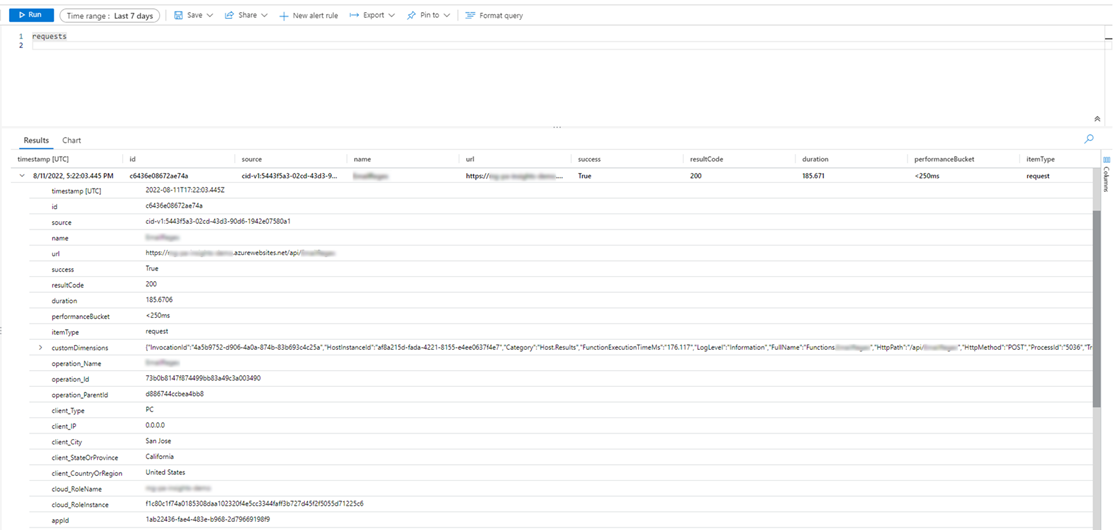
Les crides de xarxa als connectors compatibles es poden combinar amb altres registres generats pel sistema a la dimensió "operation_Id". La consulta d'exemple següent mostra una trucada de xarxa que es fa juntament amb els esdeveniments de traça emesos durant una sessió d'aplicació.
traces | union dependencies | union requests | union pageViews | union customEvents
| project timestamp
, itemType
, name
, operation_Name
, message
, severityLevel
, customDimensions
, operation_Id
, operation_ParentId
| where operation_Id == "0a7729e3e83c4e4d93cb4f51149f73b9" //placeholder operation_Id, replace
| order by timestamp asc

Exportar dades a l'Power BI
Podeu exportar les dades de l'Application Insights i consultar els resultats al Power BI per a l'anàlisi i la presentació de dades.
Inicieu la sessió al portal de l'Azure i obriu el recurs de l'Application Insights que heu creat abans:
Seleccioneu Registres sota Supervisió a la subfinestra de navegació esquerra:
A la finestra de consulta d'anàlisi de registre, seleccioneu el menú Exporta .
Seleccioneu l'opció Exporta a Power BI (M consulta) per baixar un fitxer de Power BI consulta:

Obriu el fitxer baixat en un editor de text i copieu la consulta al porta-retalls.
Obre Power BI.
Seleccioneu el menú Obtén dades a la cinta d'inici i, a continuació, seleccioneu Consulta en blanc:

A la finestra de consulta, seleccioneu Editor avançat. Enganxeu la consulta a la finestra, seleccioneu Fet i, a continuació, seleccioneu Tanca i aplica:

També podeu crear gràfics i visualitzacions al Power BI per representar els comentaris rebuts a l'aplicació, així com prendre decisions i accions basades en dades.

Context i dimensions de l'esdeveniment de traça per defecte
Un conjunt de dimensions per defecte també s'afegeix a la propietat customDimensions de cada esdeveniment de traça. Aquestes dimensions es poden utilitzar per identificar les sessions de l'aplicació i de l'aplicació en què s'han produït els esdeveniments. Si registreu dades personalitzades addicionals mitjançant la funció Traça, també apareixeran a les dimensions personalitzades.
| Nom de la dimensió | Representa |
|---|---|
| Més-appId | L'identificador de l'aplicació que ha enviat l'esdeveniment. |
| Més-appname | El nom de l'aplicació que ha enviat l'esdeveniment. |
| Més-appSessionId | L'identificador de sessió de l'aplicació. Aquest valor potser no s'ha emplenat és alguns escenaris. Quan està disponible, aquest valor substitueix la sessionID estàndard d'Application Insights. |
| Més-tenantID | Identificador únic de l'inquilí on es publica l'aplicació. |
| Més-environmentId | Nom de l'entorn on es publica l'aplicació. |
| userId | Un identificador únic per a l'usuari associat a la sessió. |
| Més-duration | Valor imputat que mesura el temps que triga l'usuari a navegar d'una pantalla a una altra. Aquest valor substitueix la duració estàndard de PageView d'Application Insights. |
| sessionId | ID de sessió que es pot utilitzar per correlacionar totes les incidències associades amb una única sessió d'aplicació. Aquest valor sempre està present i es recomana per entendre el recompte de sessions únic. Aquest valor s'agafa de l'ID de sessió del jugador i es mostra quan es visualitzen els detalls de la sessió mentre es reprodueix l'aplicació. De vegades, l'identificador de sessió rep un valor generat per defecte, aleatori i únic d'Application Insights. Aquest valor per defecte no és assenyat i no es correlaciona amb cap paràmetre específic de l'aplicació. |
| Duració | Valor imputat que mesura el temps que triga l'usuari a navegar d'una pantalla a una altra. Aquest valor és el mateix que la duració reportada per la duració de la duració de l'Més-duration. |
| Més-isTest | Indica si la sessió està associada al corredor de proves de Test Studio. |
| Més-currentScreenName | El nom de la pàgina des de la qual navega l'usuari (present per als esdeveniments de navegació de la pàgina). |
| Més-targetScreenName | El nom de la pàgina a la qual navega l'usuari (present per als esdeveniments de navegació de la pàgina). |
Escenaris no admesos
Application Insights no admet els escenaris següents.
- Els esdeveniments del reproductor sense connexió no es capturen.
- Els esdeveniments d'aplicacions mòbils (tant iOS com els Android següents) no es capturen quan se suspèn l'aplicació.
- Els núvols GCC i no públics no estan admesos.
Nota
Ens podeu dir quines són les vostres preferències d'idioma per a la documentació? Responeu una breu enquesta. (tingueu en compte que l'idioma de l'enquesta és l'anglès)
Trigareu uns set minuts a completar l'enquesta. No es recopilen dades personals (declaració de privadesa).
Comentaris
Properament: al llarg del 2024 eliminarem gradualment GitHub Issues com a mecanisme de retroalimentació del contingut i el substituirem per un nou sistema de retroalimentació. Per obtenir més informació, consulteu: https://aka.ms/ContentUserFeedback.
Envieu i consulteu els comentaris de